#3 Configuración de usuario
Visión general
Dependiendo de los permisos de la función de usuario, la sección Configuración de usuario puede contener las siguientes páginas:
- Perfil de usuario - para personalizar ciertas funciones de interfaz de Zabbix;
- Tokens de API: para administrar los tokens de API asignados al usuario actual.
La lista de páginas disponibles aparece al pulsar sobre el  icono de usuario cerca de la parte inferior del menú Zabbix (no disponible para un usuario invitado). Eso También es posible cambiar entre páginas usando un título desplegable en la esquina superior izquierda.
icono de usuario cerca de la parte inferior del menú Zabbix (no disponible para un usuario invitado). Eso También es posible cambiar entre páginas usando un título desplegable en la esquina superior izquierda.
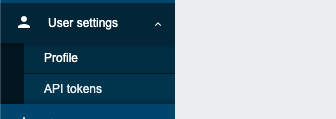 |
 |
| Menú de tercer nivel. | Desplegable de títulos. |
1 Perfil del usuario
La sección Perfil de usuario proporciona opciones para configurar el idioma personalizado de la interfaz, color del tema , número de filas mostradas en las listas, etc. Los cambios realizados aquí se aplicarán únicamente al usuario actual.
La pestaña Usuario le permite establecer varias preferencias de usuario.
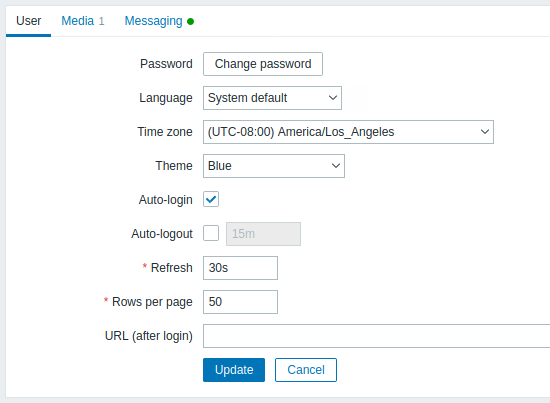
| Parámetro | Descripción |
|---|---|
| Contraseña | Haga clic en el enlace para mostrar dos campos para ingresar una nueva contraseña. |
| Idioma | Seleccione el idioma de la interfaz que prefiera o seleccione Predeterminado del sistema para usar la configuración predeterminada del sistema. Para obtener más información, consulte Instalación de idiomas de interfaz adicionales. |
| Zona horaria | Seleccione la zona horaria para anular la [zona horaria] global (/manual/web_interface/time_zone#overview) a nivel de usuario o seleccione Predeterminado del sistema para usar la configuración de zona horaria global. |
| Tema | Seleccione un color de tema específico para su perfil: Predeterminado del sistema: use la configuración predeterminada del sistema Azul: tema azul estándar Oscuro: alternativo tema oscuro Claro de alto contraste - tema claro con alto contraste Oscuro de alto contraste - tema oscuro con alto contraste |
| Inicio de sesión automático | Marque esta casilla de verificación para que Zabbix lo recuerde e inicie sesión automáticamente durante 30 días. Para ello se utilizan cookies del navegador. |
| Cierre de sesión automático | Con esta casilla de verificación marcada, se cerrará sesión automáticamente, después de la cantidad de segundos establecida (mínimo 90 segundos, máximo 1 día). Sufijos de tiempo son soportado, p.e. 90s, 5m, 2h, 1d. Tenga en cuenta que esta opción no funcionará: * Cuando las páginas del menú Monitoreo realizan actualizaciones de información de fondo. En caso de que las páginas que actualizan datos en un intervalo de tiempo específico (paneles de control, gráficos, datos más recientes, etc.) se dejen abiertas, la duración de la sesión se extiende, respectivamente, deshabilitando la función de cierre de sesión automático; * Si inicia sesión con Recordarme para Opción de 30 días marcada. El cierre de sesión automático puede aceptar 0, lo que significa que el cierre de sesión automático se desactiva después de actualizar la configuración del perfil. |
| Actualizar | Establece la frecuencia con la que se actualizará la información de las páginas del menú Monitoring (mínimo 0 segundos, máximo 1 hora), excepto Dashboard, que utiliza sus propios parámetros de actualización para cada widget. Se admiten sufijos de tiempo, p. 30s, 90s, 1m, 1h. |
| Filas por página | Puede establecer cuántas filas se mostrarán por página en las listas. Menos filas (y menos registros para mostrar) significan tiempos de carga más rápidos. |
| URL (después de iniciar sesión) | Puede configurar una URL específica para que se muestre después de iniciar sesión. En lugar del valor predeterminado Monitoreo → Panel puede ser, por ejemplo, la URL de Monitoreo → Disparadores. |
La pestaña Medios le permite especificar los detalles del medio para el usuario, como los tipos, las direcciones a usar y cuándo usarlas para entregar notificaciones.
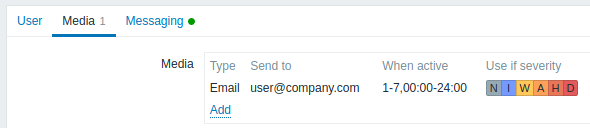
Sólo usuarios de nivel administrador y superadministrador pueden cambiar sus propios detalles multimedia.
La pestaña Mensajería le permite configurar las notificaciones globales.
2 Fichas de API
La sección de tokens API permite ver los tokens asignados al usuario, editar detalles del token y crear nuevo tokens. Esta sección solo está disponible para un usuario si realiza la acción Administrar tokens de API está permitido en el usuario rol ajustes.

Puede filtrar tokens de API por nombre, fecha de caducidad o estado (Habilitado Deshabilitado). Haga clic en el estado del token en la lista para rápidamente activar/desactivar un token. También puede habilitar/deshabilitar tokens en masa al seleccionándolos en la lista y luego haciendo clic en Habilitar/Deshabilitar botones debajo de la lista.
Los usuarios no pueden ver Auth token valor de los tokens que se les asignan en Zabbix. Token de autorización El valor se muestra solo una vez, inmediatamente después de crear un token. Si se se ha perdido, el token tiene que ser regenerado.

